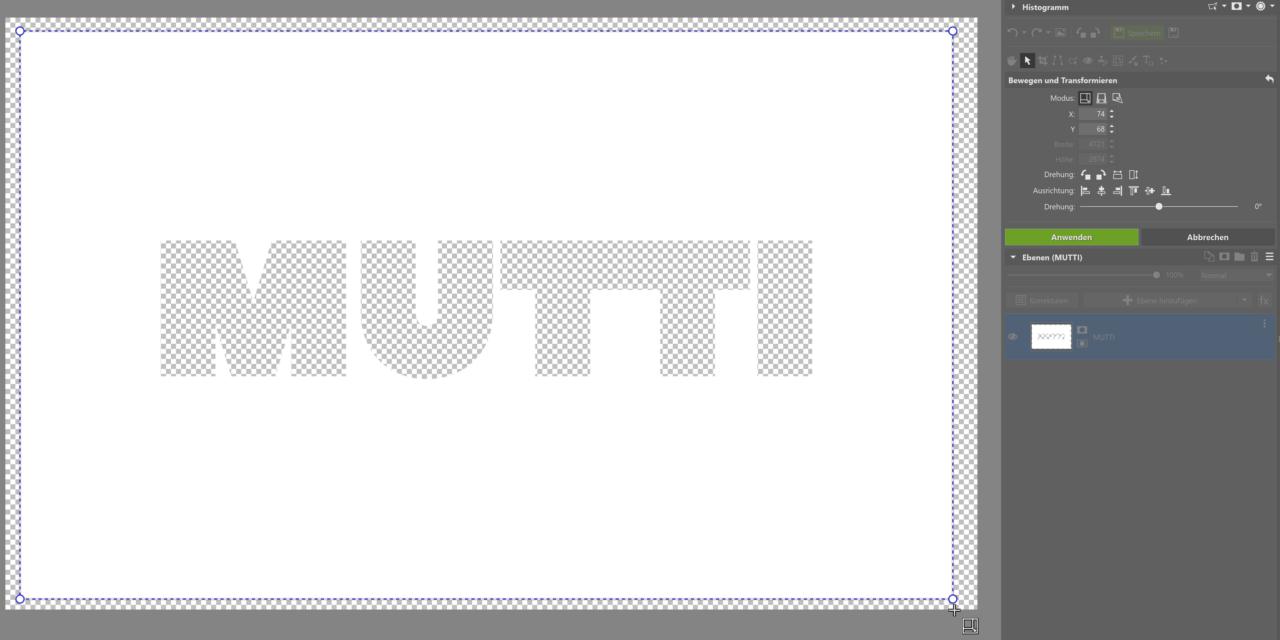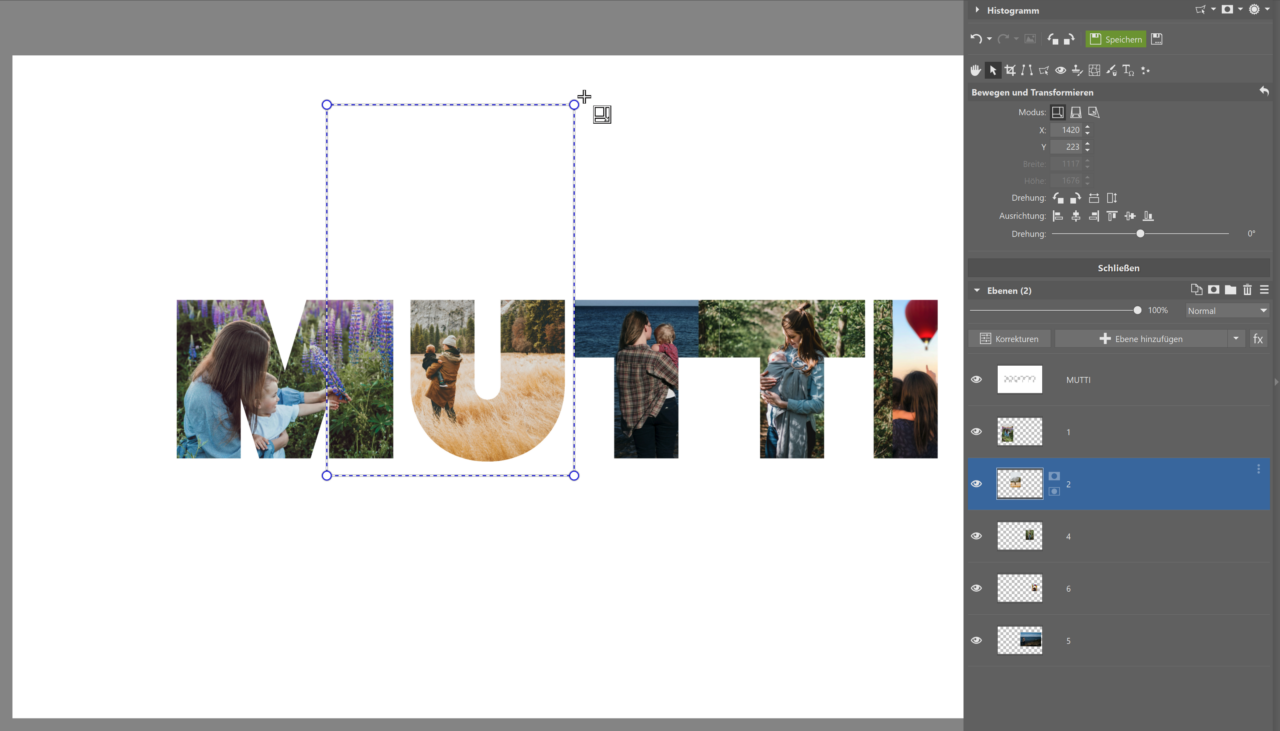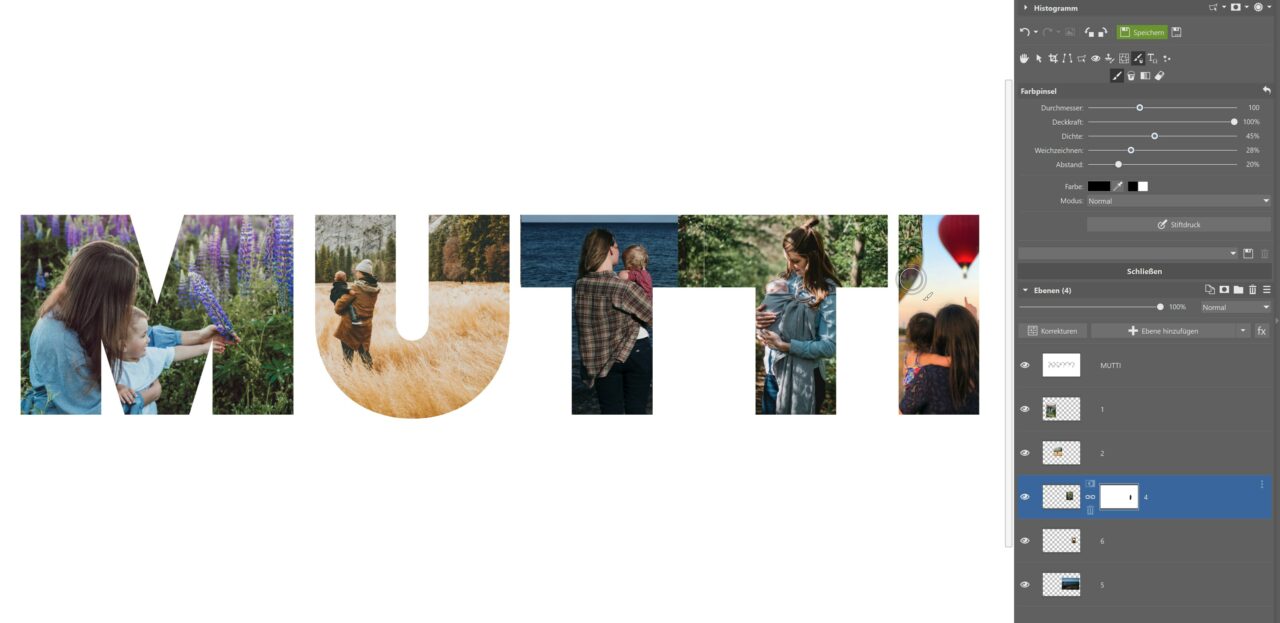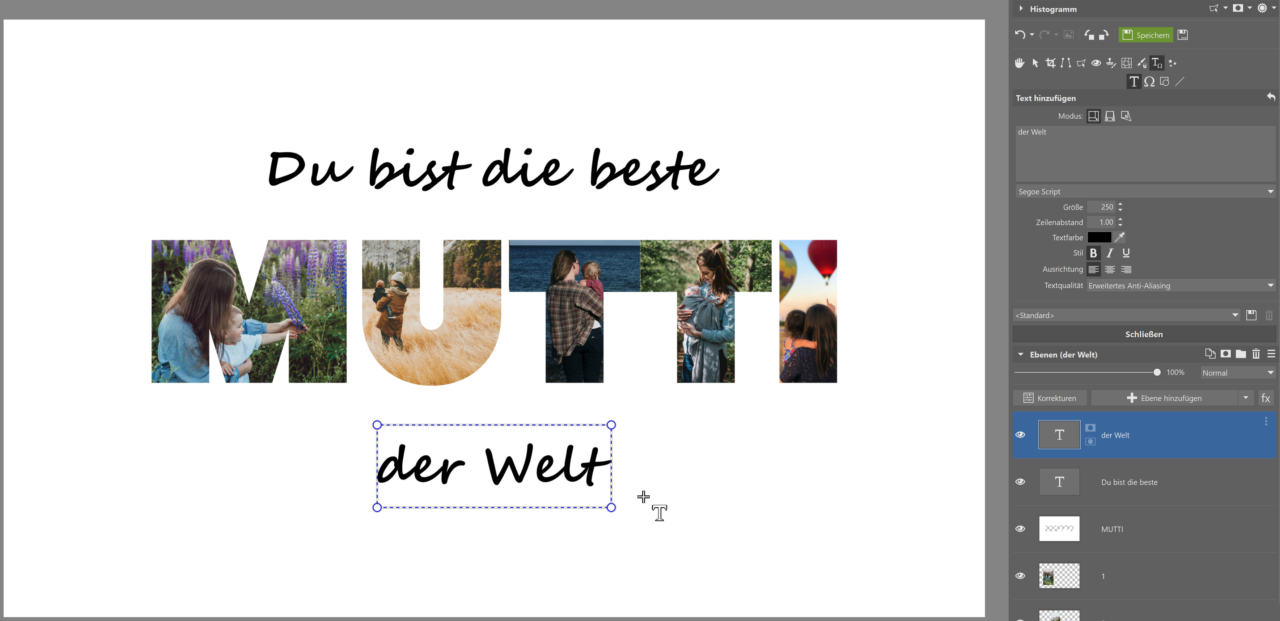So erstellen Sie eine Buchstaben-Collage – ein persönliches Geschenk, das ans Herz geht

Ein persönliches Geschenk, bei dem sich jemand Mühe gegeben und Gedanken gemacht hat, begeistert jeden Beschenkten. Wir haben eine Anleitung für Sie verfasst, wie Sie eine Fotocollage aus Buchstaben erstellen, die selbst den gefühlskältesten Macho weichkriegt.
Da Weihnachten vor der Tür steht, stehen Sie vielleicht schon etwas unter Zeitdruck und überlegen, welches Geschenk Sie für Ihre Lieben auswählen sollen. Mit einem Erinnerungsstück mit origineller Textverarbeitung, das das Herz berührt, können Sie nichts falsch machen. Und mit Zoner Studio können Sie das von Ihnen erstellte Geschenk sofort ausdrucken und an jeden beliebigen Ort schicken lassen.
Wir haben ein paar Textvorlagen mit häufig verwendeten Wörtern für Sie vorbereitet, die einen besonderen Eindruck hinterlassen und ein Haus zu einem Zuhause machen. In 5 einfachen Schritten können Sie für Ihre Mutter, Ihrer Schwester oder Ihren Opa ein originelles Geschenk in Form einer Buchstaben-Collage machen. Los geht’s.
In nur 5 Schritten zum Ergebnis
1. Laden Sie die vorbereiteten Vorlagen herunter und extrahieren Sie die einzelnen Bilder aus der ZIP-Datei.
In den Vorlagen finden Sie folgende Schriftzüge: Mama, Papa, Bruder, Schwester, Oma, Opa, Liebe, Zuhause, Familie und Freunde.
2. Öffnen Sie die heruntergeladene Vorlage in Zoner Studio im Modul Editor. Wir zeigen Ihnen die Erstellung des Bildes anhand des MAMA Schriftzuges.

Wenn Sie Ihr Bild gleich anfertigen lassen möchten, z.B. in Form einer Fotoleinwand, sehen Sie sich die verfügbaren Größen im Modul Drucken an. Die Leinwandgröße können Sie dann entsprechend anpassen.
3. Fügen Sie dann auf die gleiche Weise so viele Fotos ein, wie Sie Buchstaben in dem Wort haben. Die schmaleren Buchstaben eignen sich für Fotos, die aus der Ferne aufgenommen wurden, während in die breiteren Buchstaben Fotos mit mehr Details, z. B. einem Gesicht, eingesetzt werden können.
4. Ordnen Sie die Fotos nach Belieben an und passen Sie sie für jede Buchstabengröße individuell an.
5. Es kann vorkommen, dass sich einige Fotos mit dem nächsten Buchstaben überschneiden. Passen Sie im ersten Schritt die Größe des Fotos an und verschieben Sie die Ebenen, damit sie sich nicht überlappen. Wenn alles passt und nur das Gewünschte zu sehen ist, sind Sie fertig.
Wenn es Ihnen nicht gelingt, einige der größeren Fotos überlagern zu können, gibt es eine einfache Lösung. Klicken Sie mit der rechten Maustaste auf die gewünschte Ebene und wählen Sie über die Option Maske die Option Alles anzeigen. Wechseln Sie dann zu den Zeichenwerkzeugen und verwenden Sie den schwarzen Pinsel, um die überlappenden Bereiche zu entfernen. Wenn Sie überziehen sollten, wählen Sie Weiß und korrigieren Sie die Stelle. Und schon sind Sie fertig.

Sie können Ihrem Bild auch eine Nachricht oder Unterschrift hinzufügen, um ihm eine persönliche Note zu verleihen.
Denken Sie daran, den gesamten Entwurf zu speichern. Und wenn Sie Ihr zauberhaftes Geschenk schon anfertigen lassen möchten, wechseln Sie einfach zum Modul Drucken. Wählen Sie die Größe des gewünschten Fotoartikels aus und bestellen Sie direkt.

Wie man Fotoartikel bestellt, lesen Sie in unserem Artikel Wie man Fotobücher, Fotokalender, Fotoleinwände und weitere Fotoprodukte mit den eigenen Fotos erstellt.
Laden Sie Zoner Studio für 7 Tage kostenlos herunter, mit voller Unterstützung für alle Funktionen, und erstellen Sie noch heute ein schönes Geschenk.